
Návrat na již navštívené webové stránky v Safari na Macu
Safari uchovává historii stránek, které jste navštívili, až po dobu jednoho roku, takže se na ně můžete snadno vrátit.
Zobrazení stránek, které jste navštívili
V aplikaci Safari ![]() na Macu proveďte některou z následujících akcí:
na Macu proveďte některou z následujících akcí:
Zobrazení stránek, které jste navštívili v aktuálním okně nebo na aktuálním panelu: Na nástrojovém panelu klikněte na tlačítko Zpět
 nebo Vpřed
nebo Vpřed  (nebo použijte Touch Bar).
(nebo použijte Touch Bar). Chcete-li vybrat určitou stránku, můžete také kliknout na tlačítko Zpět nebo Vpřed a podržet je. Pokud váš trackpad nebo vaše myš podporuje gesta, můžete listovat mezi jednotlivými stránkami historie přejetím doleva nebo doprava. Viz část Použití gest na dotykovém trackpadu a myši.
Zobrazení delšího seznamu naposledy navštívených stránek: Klikněte na nabídku Historie.
Zobrazení všech webových stránek v historii prohlížení: Použijte příkaz Historie > Zobrazit veškerou historii.
Zobrazení nedávno zavřených stránek
V aplikaci Safari
 na Macu použijte příkaz Historie > Nedávno zavřené.
na Macu použijte příkaz Historie > Nedávno zavřené.Také můžete použít příkaz Historie > Znovu otevřít poslední zavřený panel nebo Historie > Znovu otevřít poslední zavřené okno, čímž otevřete naposledy zavřený panel nebo okno, nebo příkaz Znovu otevřít všechna okna poslední relace.
Otevření stránek v seznamu četby
V aplikaci Safari
 na Macu klikněte na tlačítko Boční panel
na Macu klikněte na tlačítko Boční panel  na nástrojovém panelu.
na nástrojovém panelu.Klikněte na Seznam četby
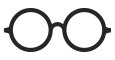 .
.
Safari využívá iCloud k udržování stejné historie procházení na všech vašich Macích a iOS zařízeních, v jejichž předvolbách iCloudu je Safari zapnuté. Váš Mac však může udržovat historii procházení až po dobu jednoho roku, zatímco na některých iOS zařízeních se historie procházení udržuje pouze měsíc. Chcete-li určit, jak často má Mac položky historie odstraňovat, postupujte podle pokynů v tématu Změna obecných předvoleb v Safari na Macu.